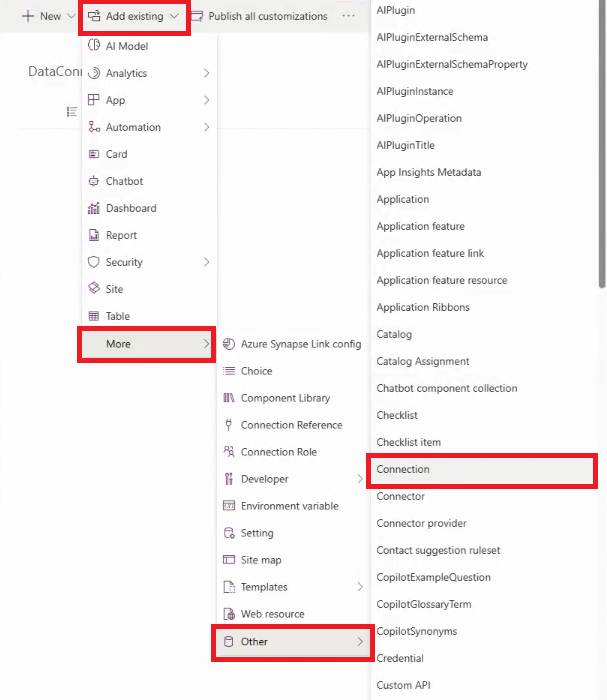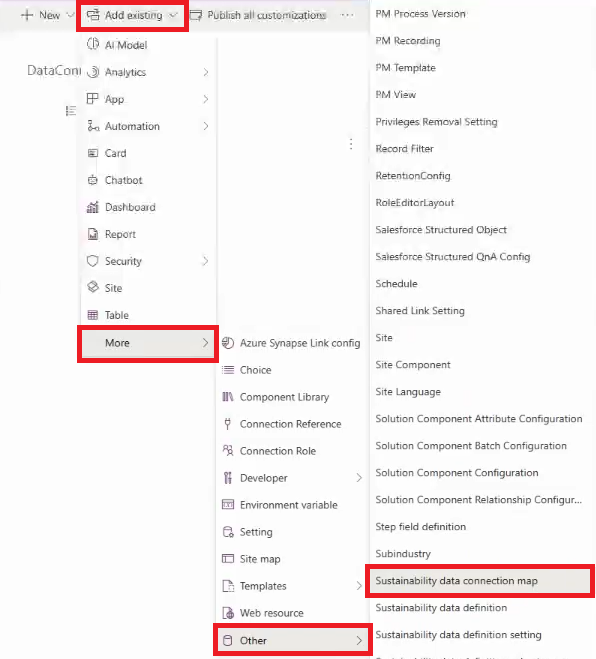Verbindungen von einer Umgebung in eine andere kopieren
Sie können Ihre Datenimportverbindungen in Microsoft Sustainability Manager von einer Umgebung in eine andere kopieren. Sie können beispielsweise Verbindungen aus Ihrer Testumgebung in Ihre Produktionsumgebung kopieren. Mithilfe dieser Funktion können Sie sicherstellen, dass Sie in allen Ihren Umgebungen überprüfbare Prozesse beibehalten können.
Diese Funktion kann in folgenden Szenarien hilfreich sein:
- Unterschiedliche Personas sind für unterschiedliche Betriebsabläufe verantwortlich.
- Sie entwickeln, testen und validieren in einer Vorproduktionsumgebung wie Dev oder Test.
- Sie müssen eine Verbindung in eine aktualisierte Umgebung verlegen.
- Sie müssen eine Verbindung in eine andere Region verlegen, möglicherweise mit einer Änderung der Quelle.
- Sie möchten eine Verbindung für verschiedene Quellen mit derselben Datenform replizieren.
- Sie müssen Verbindungsprobleme in einer Nicht-Produktionsumgebung für eine GA-Bereitstellung beheben.
In diesem Artikel erfahren Sie, wie Sie mithilfe des Application Lifecycle Management (ALM) von Power Platform Verbindungen zwischen Umgebungen verschieben.
Anforderungen
Bereitschaft: Fachwissen mit dem Power Apps Portal und Power Platform ALM. Normalerweise entwerfen fortgeschrittene Benutzer von Sustainability Manager mit profunden Fachkenntnissen die Verbindungen, die komplizierte Definitionen haben können. Weitere Informationen zu den Konzepten und Verfahren in diesem Artikel finden Sie unter:
Dokumentation
- Datenimport in Sustainability Manager
- Application Lifecycle Management (ALM) mit Microsoft Power Platform
Ausbildung
Videos
Berechtigungen oder Rolle: Systemadministrator.
Sustainability Manager Version: Version 2.20 (Version Juni 2024) oder höher.
Verarbeiten
Eine Verbindung in Sustainability Manager besteht aus folgenden Teilen:
- Konnektivitätsspezifikationen zur Datenquelle
- Importmodus, z. B. Power Query, Excel oder von einem benutzerdefinierten Datenanbieter
- Zuordnung der Quelldaten zum Microsoft Cloud for Sustainability-Datenmodell
- Kontext des Imports, z. B. Zeitplanung
Das Kopieren einer Verbindung umfasst die folgenden Schritte:
- Erstellen Sie im Power Apps-Portal für die Umgebung, die die zu kopierende Verbindung enthält, eine neue Lösung.
- Fügen Sie die Verbindung und die Verbindungszuordnung hinzu. Die Verbindungszuordnung ist optional, wird jedoch dringend empfohlen, da sie die Datenzuordnungen für die Verbindung enthält.
- Veröffentlichen Sie die Anpassungen.
- Exportieren Sie die Lösung als nicht verwaltete Lösung.
- Laden Sie die Lösung herunter.
- Importieren Sie die Lösung in der Umgebung, in die Sie die Verbindung kopieren möchten, in das Power Apps-Portal.
- Bearbeiten Sie den Import in Sustainability Manager, und nehmen Sie die erforderlichen Änderungen vor. Beispielsweise müssen Sie möglicherweise die Anmeldeinformationen oder den Datenfluss konfigurieren.
Beispiel
Dieses Beispiel bietet eine detaillierte exemplarische Vorgehensweise zum Kopieren einer Verbindung von einer Umgebung in eine andere.
Melden Sie sich als Systemadministrator beim Power Apps-Portal an, und wählen Sie die Umgebung aus, aus der Sie die Verbindung kopieren möchten.
Wählen Sie im Navigationsbereich Lösungen und dann in der Menüleiste Neue Lösung aus.
Geben Sie im Bereich Neue Lösung einen Anzeigenamen ein. Wählen Sie im Feld Herausgeber CDS Default Publisher aus. Wählen Sie Erstellen aus.
Wählen Sie auf der Lösungsseite in der Menüleiste Vorhandene hinzufügen aus. Wählen Sie in der Dropdown-Liste Mehr, dann Andere und dann Verbindung aus. Wählen Sie die Verbindung aus, die Sie kopieren möchten, und dann Hinzufügen.
Wählen Sie in der Menüleiste erneut Vorhandene hinzufügen aus. Wählen Sie in der Dropdown-Liste Mehr, dann Andere und dann Datenverbindungszuordnung für Nachhaltigkeit aus. Wählen Sie die zugehörigen Zuordnungen für die Verbindung und dann Hinzufügen aus.
Die Anzeigenamen der Datenverbindungszuordnungen für Nachhaltigkeit sind eine Verkettung des Verbindungsnamens und des Abfragenamens. Sie haben beispielsweise eine Verbindung namens Meine Verbindung und zwei Abfragen namens Blatt1 und Blatt2. In diesem Fall erscheinen die Zuordnungsnamen als Meine Verbindung-Blatt1 und Meine Verbindung-Blatt2.
Wählen Sie Alle Anpassungen veröffentlichen aus.
Wählen Sie auf der Seite Lösungen Ihre Lösung aus und dann Lösung exportieren.
Wählen Sie im Bereich Diese Lösung exportieren unter Exportieren als Nicht verwaltet aus.
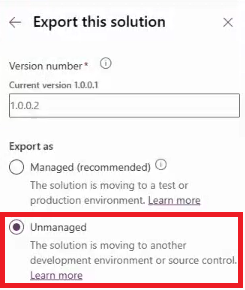
Wählen Sie herunterladen aus.
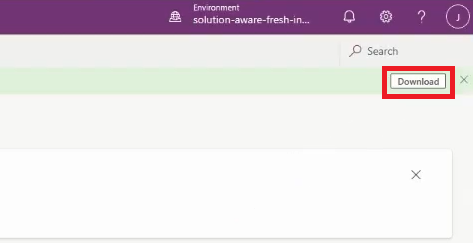
Gehen Sie im Power Apps-Portal zu der Umgebung, in die Sie die Lösung kopieren möchten, und wählen Sie Lösung importieren aus.
Wählen Sie im Bereich Eine Lösung importieren Durchsuchen und dann die exportierte Lösung aus, und wählen Sie dann Importieren aus. Wenn der Import erfolgreich ist, wird im oberen Beriech eine Benachrichtigung angezeigt.
Wählen Sie in Sustainability Manager in derselben Umgebung im Navigationsbereich Importe aus. Wählen Sie auf der Registerkarte Datenimporte Aktualisieren aus.
Anmerkung
Der angezeigte Importstatus ist derselbe wie in der vorherigen Umgebung, aus der Sie exportiert haben, da alles einfach kopiert wurde. Sie müssen die nächsten Schritte ausführen, um den Import in der aktuellen Umgebung ordnungsgemäß einzurichten.
Wählen Sie den Import und dann Import bearbeiten aus.
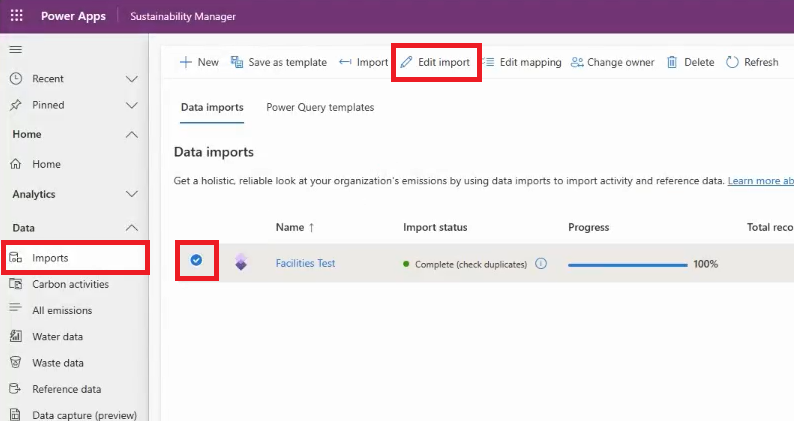
Wählen Sie auf der Seite Daten definieren Weiter aus. Wählen Sie auf der Seite Datenquelle verwalten Verbindung konfigurieren aus. Bearbeiten Sie bei Bedarf Ihre Anmeldeinformationen und wählen Sie dann Verbinden aus. Wählen Sie auf der Seite Datenimport planen Weiter aus. Wählen Sie auf der Seite Überprüfen und benennen Verbinden aus.
Wählen Sie die Schaltfläche Felder zuordnen aus. Die von Ihnen importierten Zuordnungen werden angezeigt. Stellen Sie die Umschalttaste Bereit für den Import auf ja ein.
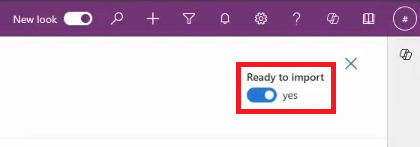
Der Import wird geplant und die neue Verbindung funktioniert genauso wie jeder andere Import, den Sie in der aktuellen Umgebung erstellt haben.